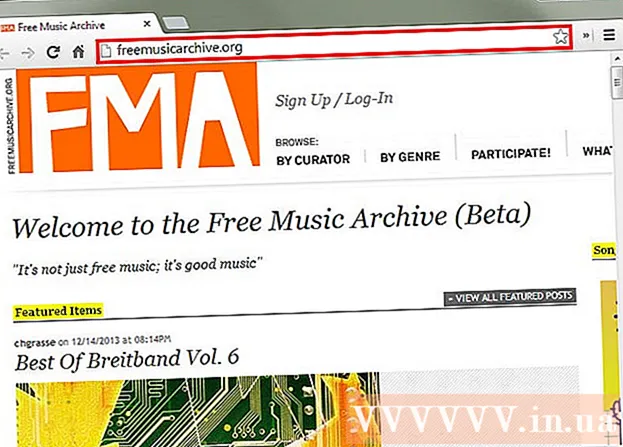Forfatter:
Carl Weaver
Oprettelsesdato:
26 Februar 2021
Opdateringsdato:
2 Juli 2024

Indhold
Bluetooth -enheder vinder popularitet, fordi det i mange lande er ulovligt at køre og holde en telefon på samme tid, og fordi Bluetooth -teknologien gør det let at udveksle data. Bluetooth -enheder omfatter andre smartphones, headsets, computere, højttalere, tastaturer og armbånd. I dag er selv biler udstyret med Bluetooth -moduler. Parring (tilslutning) af en Bluetooth -enhed til din iPhone er en ret ligetil proces.
Trin
Del 1 af 2: Parring af iPhone med en Bluetooth -enhed
 1 Sørg for, at dine Bluetooth -enheder og din iPhone er inden for rækkevidde. Bluetooth -teknologien er effektiv inden for en radius på 10 m, hvilket betyder, at enheden og smartphonen skal være inden for denne afstand. Når du starter parringsprocessen, skal du sørge for, at de er tæt på hinanden.
1 Sørg for, at dine Bluetooth -enheder og din iPhone er inden for rækkevidde. Bluetooth -teknologien er effektiv inden for en radius på 10 m, hvilket betyder, at enheden og smartphonen skal være inden for denne afstand. Når du starter parringsprocessen, skal du sørge for, at de er tæt på hinanden.  2 Tænd din Bluetooth -enhed. Hvis Bluetooth ikke automatisk aktiveres, når du tænder din enhed, skal du kigge efter indstillinger, hvor du kan tænde Bluetooth.
2 Tænd din Bluetooth -enhed. Hvis Bluetooth ikke automatisk aktiveres, når du tænder din enhed, skal du kigge efter indstillinger, hvor du kan tænde Bluetooth. - Måske tændes Bluetooth med en knap eller kontakt. Undersøg derfor enheden omhyggeligt.
- Hvis du vil slutte en anden smartphone eller computer til din smartphone, skal du åbne enhedsindstillingerne og finde afsnittet "Bluetooth" i dem for at aktivere denne teknologi.
- Sørg for, at Bluetooth -enhedens batteri er fuldt opladet, eller at der er isat nye batterier. Du kan ikke slutte enheden til din smartphone, hvis den slukker under parringsprocessen.
 3 Sæt din enhed i parringstilstand. Hvis enheden ikke kan sættes i denne tilstand, skal du finde en måde at gøre enheden "synlig" for din smartphone.
3 Sæt din enhed i parringstilstand. Hvis enheden ikke kan sættes i denne tilstand, skal du finde en måde at gøre enheden "synlig" for din smartphone. - En "opdagelig" Bluetooth -enhed er en enhed, der genkendes af andre enheder og kan parres med dem. Hvis du starter en søgning efter tilgængelige Bluetooth -enheder i din smartphone, vises "synlige" enheder på listen over tilgængelige enheder.
- Hvis Bluetooth -teknologien automatisk aktiveres, når du tænder enheden, behøver du ikke lede efter yderligere indstillinger.
 4 Lås din iPhone op for at åbne din smartphone -indstillinger.
4 Lås din iPhone op for at åbne din smartphone -indstillinger.- Tryk på knappen Hjem, og placer derefter din tommelfinger på den for at få din smartphone til at scanne fingeraftrykket.
- Eller tryk på knappen Hjem og indtast din firecifrede adgangskode.
 5 Åbn appen Indstillinger. For at gøre dette skal du klikke på det grå tandhjulsikon.
5 Åbn appen Indstillinger. For at gøre dette skal du klikke på det grå tandhjulsikon.  6 I de åbnede smartphone-indstillinger skal du klikke på "Bluetooth" (øverst på listen nær "Wi-Fi" og "Offline-tilstand"). Bluetooth -indstillinger åbnes.
6 I de åbnede smartphone-indstillinger skal du klikke på "Bluetooth" (øverst på listen nær "Wi-Fi" og "Offline-tilstand"). Bluetooth -indstillinger åbnes.  7 Flyt skyderen for at aktivere Bluetooth. Baggrunden for skyderen bliver grøn.
7 Flyt skyderen for at aktivere Bluetooth. Baggrunden for skyderen bliver grøn. - Et indlæsningssymbol (en cirkel med streger på omkredsen) vises muligvis på skærmen.
- Efter aktivering af Bluetooth vil du se meddelelsen "Kan nu findes som iPhone -brugernavn>" under skyderen.
 8 Find din Bluetooth -enhed på listen Enheder. Ved at slå Bluetooth til, søger iPhone automatisk efter Bluetooth -enheder i nærheden. Find din enhed på listen over tilgængelige Bluetooth -enheder.
8 Find din Bluetooth -enhed på listen Enheder. Ved at slå Bluetooth til, søger iPhone automatisk efter Bluetooth -enheder i nærheden. Find din enhed på listen over tilgængelige Bluetooth -enheder. - Din Bluetooth -enhed er muligvis ikke den eneste tilgængelige enhed på listen. I dette tilfælde skal du se på listen efter navnet på din enhed og måske dens model.
 9 Parring af iPhone med en Bluetooth -enhed. For at gøre dette skal du klikke på din enhed på listen over tilgængelige Bluetooth -enheder.
9 Parring af iPhone med en Bluetooth -enhed. For at gøre dette skal du klikke på din enhed på listen over tilgængelige Bluetooth -enheder. - Du bliver muligvis bedt om et kodeord. Standardadgangskoderne er kombinationerne 0000, 1111 og 1234. Hvis disse kombinationer ikke virker, skal du læse dokumentationen til enheden. I nogle tilfælde skal du selv komme med en adgangskode (især når du slutter en smartphone til en computer).
- Der vises en meddelelse på skærmen om, at Bluetooth -enheden er forbundet til din smartphone.
 10 Når du bruger en smartphone og en tilsluttet enhed, skal du holde dem tæt på hinanden. Hvis din smartphone eller Bluetooth -enhed forlader det effektive Bluetooth -område, skal du tilslutte enheden til iPhone igen.
10 Når du bruger en smartphone og en tilsluttet enhed, skal du holde dem tæt på hinanden. Hvis din smartphone eller Bluetooth -enhed forlader det effektive Bluetooth -område, skal du tilslutte enheden til iPhone igen. - Når du har parret din smartphone og en enhed for første gang, hver gang du tænder for Bluetooth på din iPhone, vises denne enhed automatisk på listen over tilgængelige Bluetooth -enheder. Det vil sige, at du ikke behøver at starte parringsprocessen forfra (medmindre du forhindrer denne enhed i at oprette forbindelse til din smartphone).
Del 2 af 2: Fejlfinding
 1 Din iPhone -model har muligvis ikke et Bluetooth -modul. Ældre iPhones understøtter ikke Bluetooth -teknologi. Bluetooth er tilgængelig på iPhone 4 og nyere.
1 Din iPhone -model har muligvis ikke et Bluetooth -modul. Ældre iPhones understøtter ikke Bluetooth -teknologi. Bluetooth er tilgængelig på iPhone 4 og nyere.  2 Genstart din Bluetooth -enhed. Måske tændte du den, efter at smartphonen begyndte at søge efter tilgængelige Bluetooth -enheder. Eller din Bluetooth -enhed har fungeret forkert.
2 Genstart din Bluetooth -enhed. Måske tændte du den, efter at smartphonen begyndte at søge efter tilgængelige Bluetooth -enheder. Eller din Bluetooth -enhed har fungeret forkert.  3 Genstart din iPhone. Måske er problemet med parring af de to enheder relateret til smartphonen.
3 Genstart din iPhone. Måske er problemet med parring af de to enheder relateret til smartphonen.  4 Opdater dit iOS -system. Et forældet system gør det nogle gange umuligt at slutte en Bluetooth -enhed til en smartphone.
4 Opdater dit iOS -system. Et forældet system gør det nogle gange umuligt at slutte en Bluetooth -enhed til en smartphone. - Sikkerhedskopier din iPhone og gem den på iCloud eller iTunes. Tilslut din smartphone til en strømkilde. Tilslut derefter din iPhone til Wi-Fi. Åbn appen Indstillinger, og tryk på Generelt. Klik derefter på "Softwareopdatering". Hvis nye opdateringer er tilgængelige, skal du klikke på "Download og installer" og indtaste din adgangskode.Når opdateringsinstallationsprocessen er fuldført, genstarter iPhone. Opsæt nu din smartphone. Prøv nu at forbinde din bluetooth -enhed til din iPhone.
 5 Afbryd Bluetooth -enheden fra din smartphone, og tilslut den igen. For at gøre dette skal du i Bluetooth -indstillingerne (i iPhone) klikke på "Glem denne enhed" og starte processen med at registrere tilgængelige Bluetooth -enheder. Tilslut derefter din bluetooth -enhed til din smartphone.
5 Afbryd Bluetooth -enheden fra din smartphone, og tilslut den igen. For at gøre dette skal du i Bluetooth -indstillingerne (i iPhone) klikke på "Glem denne enhed" og starte processen med at registrere tilgængelige Bluetooth -enheder. Tilslut derefter din bluetooth -enhed til din smartphone.
Tips
- Sørg for, at den enhed, du vil oprette forbindelse til din smartphone, har Bluetooth -teknologi. Hvis du køber en enhed til at oprette forbindelse til din iPhone, skal du kontrollere, at enheden understøtter Bluetooth.
- Se dokumentationen til din enhed for, hvordan du parrer den med andre enheder, f.eks. IPhone.